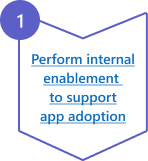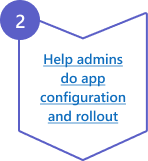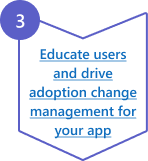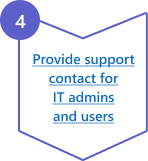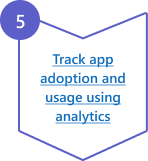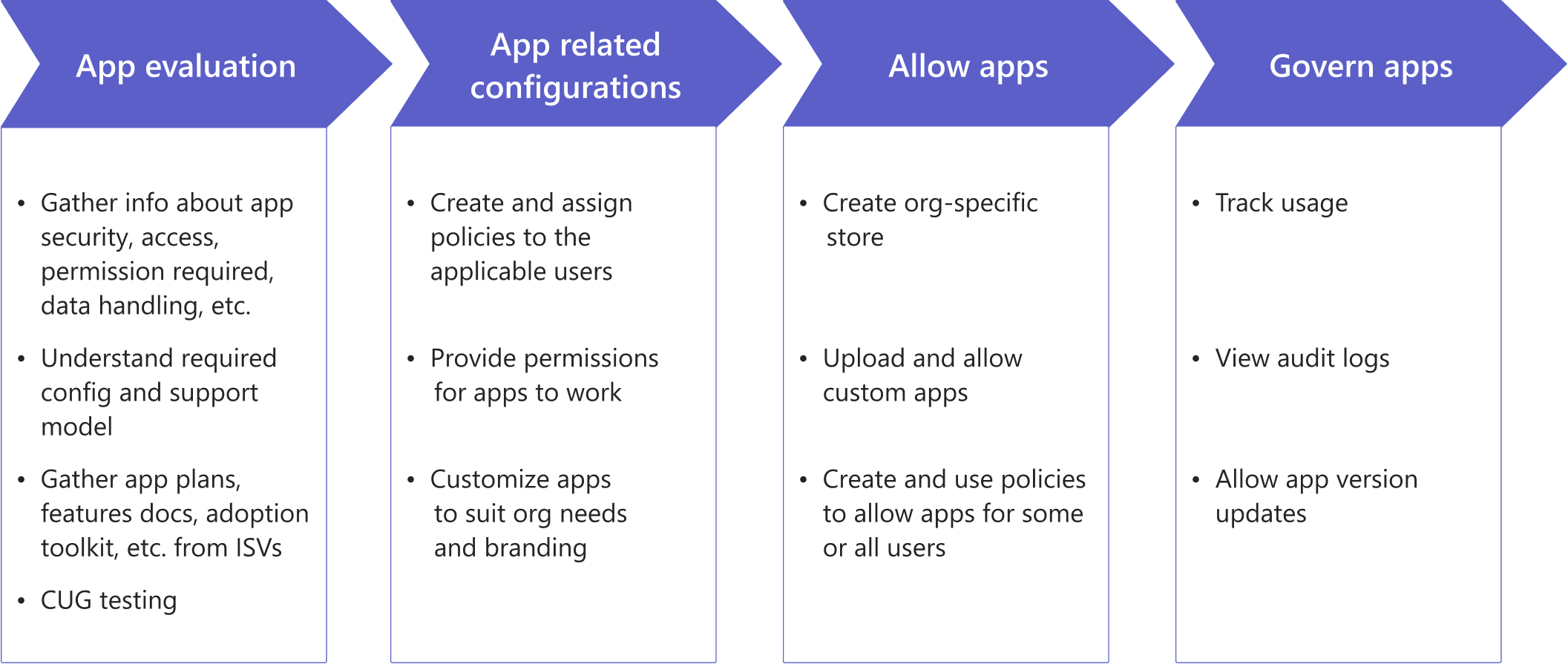アプリの導入を促進するための 5 つの手順
アプリ開発者は、Microsoft Teams アプリを公開した後の主なアクティビティの 1 つは、顧客とのアプリの導入を促進することです。 ユーザーがアプリと対話し、その使用状況の 動作とフィードバックから学習していることを確認します。 学習をアプリのリビジョンに組み込みます。 発行後のアクティビティの例としては、デプロイと導入関連のエンゲージメント、ユーザー ベースの増加、既存のアプリ顧客のサポート、アプリの更新、アプリの収益化などがあります。
このドキュメントでは、顧客の組織での Teams アプリのロールアウトをサポートするためのリソースとベスト プラクティスについて説明します。 関連するペルソナは、ビジネス意思決定者、IT 管理者、およびユーザーです。 アプリのロールアウトの結果は、顧客のorganizationのユーザーによる導入とエンゲージメントの成功です。
顧客がアプリをロールアウトする前の前提条件
Teams アプリをロールアウトするには、顧客が次のアクセス権を持っている必要があります。
- Teams へのアクセス
- アプリへのアクセス
Teams へのアクセス
お客様は、Teams にアクセスしてアプリを使用するための適切なライセンスを持っている必要があります。 Teams でアプリを使用するには、ユーザーが Teams にサインインし、Microsoft 365 Business Basic以上のライセンスを持っている必要があります。 お客様がまだ Teams を使用していない場合は、最初にMicrosoft Teamsを採用することをお勧めします。 Teams 導入ガイダンスについては、「 Microsoft Teams導入」を参照してください。
Microsoft パートナーの場合は、対応する Microsoft と協力して Teams の導入を促進できます。 Microsoft パートナーになる場合は、「 ISV サクセス プログラムの概要」を参照してください。
アプリへのアクセス
ユーザーが Teams でアプリにアクセスし、適切なライセンスを持っていることを確認します。 ユーザーが使用できるアプリには、次の 2 種類があります。
- カスタム アプリ: カスタム アプリは、organization専用に開発され、organization内の Teams の管理者が利用できます。
- サード パーティ製アプリ: AppSource の Teams アプリ は、サード パーティのソフトウェア開発者と Microsoft によって作成されます。 サード パーティのプロバイダーによって作成されたアプリの場合、Microsoft はテストと検証を行います。 詳細については、「 Microsoft Teamsのサード パーティ製アプリについて」を参照してください。
管理者は、organizationの IT ポリシー、標準、リスク プロファイルを管理するアプリ ガバナンス プロセスを設定できます。 詳細はこちら。 詳細については、「 アプリ アクセスのポリシーを作成する」を参照してください。
アプリの導入を促進する方法を理解する
次の手順に従って、顧客が組織内でアプリを採用できるように支援できます。
手順 1: アプリの情報とその重要性を、顧客がアプリを採用するのに役立つ CSM、サポート、マーケティング、販売などの顧客向けチームと共有します。 これを実現するには、導入ツールキットを提供し、ロールアウト プロセスを定義し、顧客向けのチームに対して有効化トレーニングを提供します。
手順 2: IT 管理者がユーザーに対してアプリを有効にするために必要な構成を行うのに役立ちます。 IT 管理者が構成手順を理解するためのヘルプ ガイドを提供します。
手順 3: 実行するジョブ (JTBD) とアプリの機能を説明するユーザーのユーザー ガイドを提供します。 アプリとそのユース ケースに関する認識を促進します。 対象ユーザーに応じて、メール キャンペーン、ウェビナー、ソーシャル メディアエンゲージメントを実施できます。
手順 4: 管理者またはユーザーが不明な問題や、ドキュメントを使用して解決できない問題が発生した場合、サポートを受ける可能性があります。 このようなシナリオでサポートを提供することは、ユーザーの正常な保持に役立ちます。
手順 5: ロールアウト後にアプリの導入の進行状況を追跡し、早期導入者の問題を迅速に解決します。 CSM またはアカウント マネージャーは、顧客のorganizationとその IT 管理者と連携して、導入を追跡し、サポートを提供できます。
手順 1: アプリの導入をサポートするために内部有効化を実行する
organization内で、アプリのサポートとガイダンス プログラムを合理化する必要があります。 内部の準備と有効化トレーニング プログラムは、優れたコンテンツの作成、ターゲットマーケティングの実施、情報に基づくサポート チームの作成、販売の合理化に役立ちます。 これらのアクティビティと資産はすべて、顧客のスムーズなアプリ導入体験を保証します。
Teams アプリのロールアウト プロセスを定義し、次のことを確認する必要があります。
- Teams アプリで新しい顧客をオンボードするための標準的なロールアウト プロセスに従います。 たとえば、SaaS アプリケーションで顧客をオンボードしていて、その顧客も Teams を使用している場合は、Teams アプリのオンボードを標準オンボードの一部として検討してください。
- サポート プロフェッショナルと CSP は、アプリのニュアンス、価値提案、機能、構成手順、ロールアウト プロセスに関するトレーニングと知識を持っています。 詳細については、「 管理者向けのデプロイ ガイダンス」を参照してください。
アプリのインストールと構成ガイド
このガイドの対象ユーザーは、顧客のorganizationの IT 管理者です。 このガイドには、Teams でアプリを構成するのに役立つ次の技術情報が含まれている必要があります。
- アプリをインストールするための前提条件。
- セキュリティ設定とアクセス許可を構成する方法。
IT 管理者がアプリを構成する方法については、「 IT 管理者がユーザーにアプリを採用してもらうのに役立つ」を参照してください。 また、 IT 管理者と意思決定者向けのドキュメントも参照してください。これには、IT 管理者に必要なベスト プラクティスと情報のチェックリストが含まれています。
ユーザーに機能を説明するためのユーザー ガイド
アプリのユーザー ガイドを提供し、次の記事について説明します。
- Microsoft Teams ストアからアプリをインストールする手順。
- アプリの主な機能とユース ケース。 詳細については、「 アプリのユース ケースを提供する」を参照してください。
- ユーザーはどのようにサポートを受けることができますか?
- プロファイルの設定など、ユーザー構成の設定は何ですか?
詳細については、「 ユーザーとの機能に関する認識を促進する」を参照してください。
組織が導入変更管理を推進するためのユーザー認識キャンペーンと資産
認識とトレーニングは、アプリ導入戦略全体のマーケティングと有効化のセグメントです。 これらの取り組みにより、ユーザーはアプリの機能を認識し、Teams にアプリをインストールしてサインインするよう促します。
キャンペーンは、導入ライフサイクルの正しいタイミングにある必要があります。 キャンペーン後のコンテキストリマインダーは、導入を促進するのに役立ちます。 たとえば、ロールアウト前の日数にわたるコミュニケーションを含むキャンペーンは、ロールアウトの時点で通知する興奮を高め、ロールアウト後にリマインダーとして機能します。
導入後、既存のユーザーのタスクを支援し、後期導入者を段階的にオンボードするために、継続的なエンゲージメントが必要です。 サポート ウェビナーや営業時間など、コミュニティと対話形式のセッションをホストできます。 アプリの周囲にコミュニティを構築したり、クエリに応答したり、コミュニティ内の上位のユーザーや MVP を認識したり、他の同様のアクティビティを実行したりできます。
これらの資産の作成に関するヘルプについては、 ISV サクセス プログラムの概要に登録してください。
手順 2: 管理者がユーザーのアプリ構成とロールアウトを行うのに役立つ
管理者は、organizationの IT ポリシー、標準、リスク プロファイルを管理するアプリ ガバナンス プロセスを設定できます。 管理者は、アプリの可用性を制御し、組織内のアプリの導入に影響を与えます。
Teams 管理センターでは、管理者にエンタープライズ レベルのコントロールと構成を提供し、アプリを管理します。 IT 管理者は、会議、チャット、チャネルなど、さまざまなコンテキストでユーザーごとのアプリの可用性を制御します。 IT 管理者は、次のタスクを実行します。
- アプリを評価して許可します。
- アクセス許可ポリシーを使用して、必要なユーザーのアプリの可用性を定義します。
- ロールアウト用のセットアップ ポリシーを使用して、一部またはすべてのユーザーのアプリを追加します。
- 管理者の同意を提供して、アプリがorganizationとユーザー情報にアクセスできるようにします。
- 有料アプリのライセンスとサブスクリプションを購入して管理します。
- 組織固有のアプリ カタログにカスタム アプリをアップロードして管理します。
- アプリで許可されている場合は、組織固有の要件に合わせてメタデータを更新するようにアプリをカスタマイズします。
IT 管理者は、日常的に円滑な運用を行うために、さまざまなタスクに参加します。 次のリソースを共有すると、アプリの評価とロールアウトの過程で役立ちます。
アプリの評価と許可
IT 管理者は、アプリの使用を承認してユーザーに使用させる前に、アプリに必要なアクセス許可と、アプリのセキュリティ、コンプライアンス、プライバシー、データ処理に関するさまざまな詳細を理解する必要があります。 管理者は、アプリがユーザーにとって関連性があり安全であると評価した後、テナントまたはorganizationでアプリを許可します。
管理者がアプリを評価するのに役立つ次の情報を提供することを検討してください。
- データ セキュリティ、コンプライアンス認定、プライバシー ポリシーと GDPR、データ フロー、アプリ アーキテクチャ、その他の必要な情報に関する情報を提供するアプリの詳細なドキュメント。
- アプリがユース ケースを実現するために 必要なアクセス許可 について説明します。
- 業界標準の主要なフレームワークから派生したコントロールに対してアプリをチェックおよび監査する Microsoft コンプライアンス プログラム を使用します。 プログラムのさまざまなレベルは、管理者とユーザーの信頼を誘導するパブリッシャー検証、パブリッシャー構成証明、Microsoft 365 認定です。
既定でアプリをブロックする場合は、管理者がアプリを許可する前に、要件に関するドキュメントを提供してください。 たとえば、管理者が行う必要がある構成やサブスクリプションの購入などです。
管理者がorganization内のアプリをブロックすると、ユーザーからアプリの承認要求を受け取ります。 許可する前に、管理者がこれらの要求されたアプリを評価用に検討するためのガイダンスをドキュメントに追加します。
管理者は、アプリがorganizationのユーザーにとって関連性が高く安全であると評価した後、organizationでアプリを許可します。
アプリを使用してピン留めするためのアクセス許可を付与するポリシーを作成する
Microsoft Teamsでは、アプリ ポリシーを使用してアクセスを管理し、アプリのインストール動作を処理します。 アプリ ポリシーは、Teams 管理者が次のアプリ アクションを制御するのに役立ちます。
- 個々のユーザーまたはユーザーのグループにアプリの使用を許可します。
- ユーザーのアプリをピン留めして、すばやくアクセスできるようにします。
- ユーザーの介入なしにアプリをインストールして、関連するアプリの使用を開始します。
管理者は、次のアプリ ポリシーの助けを借りて、前述のアクションを管理できます。
- アプリアクセス許可ポリシー: 管理者は、アプリのアクセス許可ポリシーを使用して、organization内のユーザー固有のアプリを制御できます。 すべてのユーザーに対していくつかのアプリ、特定のグループのアプリ、または特定のユーザー用の特定のアプリを許可できます。 詳細については、「 アプリのアクセス許可ポリシー」を参照してください。
- アプリセットアップ ポリシー: アプリセットアップ ポリシーを使用すると、管理者は Teams クライアントのユーザーがアプリを使用できる方法と場所を構成できます。 Teams クライアントのアプリ バーにピン留めするアプリを選択し、アプリを表示する順序を定義できます。 詳細については、「 アプリのセットアップ ポリシー」を参照してください。
アプリのアクセス許可を理解し、同意を付与する
アプリが Teams の外部のデータにアクセスする場合は、Microsoft Graph API 呼び出しを使用します。 Teams では、そのようなアプリのアクセス許可に明示的な同意が付与されている必要があります。 Teams 管理者は、ユーザーに代わってアプリを確認し、同意を付与します。 各ユーザーがアプリを使用するときに、アプリのアクセス許可を確認して受け入れる必要がない場合があります。 詳細については、「アプリの アクセス許可を表示し、管理者の同意を付与する」を参照してください。
有料アプリのライセンスとサブスクリプションを購入して管理する
アプリの完全な機能とスコープを体験するには、アプリでサービス サブスクリプションの購入が必要になる場合があります。 これらのサービス サブスクリプションは、サービスとしてのソフトウェア (SaaS) オファーと呼ばれます。 ライセンスは、 Microsoft AppSource と Teams 管理センターを通じて購入できます。 アプリの管理ドキュメントの一部として、ライセンスの購入と管理に関する手順を含めます。 有料アプリと無料アプリの管理者に対するガバナンス制御は変わりません。 管理者は、クレジット カード、デビット カード、または請求書請求を使用してアプリを購入できます。 ライセンスとサブスクリプションの詳細については、「管理者がアプリの サブスクリプションを管理する方法」を参照してください。
organizationでカスタム アプリを許可する
organizationで組織用に構築されたカスタム アプリまたはカスタム アプリを使用する場合は、管理者がこれらのカスタム アプリをアップロードして使用できるユーザーを制御する方法について説明します。 ユーザーがカスタム アプリをチームにアップロードできるかどうかを決定する 3 つの設定があります。 これらの設定は、サード パーティ製アプリを許可またはブロックする機能には影響しません。
ユーザー アプリセットアップ ポリシー設定: アプリセットアップ ポリシーの一部として、管理者はユーザーがカスタム アプリを Teams にアップロードできるかどうかを制御できます。
チーム カスタム アプリ設定: 管理者とチーム所有者は、チームがカスタム アプリを追加できるかどうかを制御できます。 [ メンバーがカスタム アプリのアップロードを許可する ] オプションとユーザーのカスタム アプリ設定によって、カスタム アプリを特定のチームに追加できるユーザーが決まります。 カスタム アプリを構成する方法については、「 チーム のカスタム アプリ設定を構成する」を参照してください。
組織全体のカスタム アプリ設定: [カスタム アプリとの対話を許可する] 組織全体のカスタム アプリ オプションは、organizationのすべてのユーザーに適用され、カスタム アプリを使用できるかどうかを制御します。 この設定は、カスタム アプリに関連する設定のユーザーとチームのプライマリ スイッチとして機能します。 組織全体のアプリ設定を構成する方法については、「組織全体の カスタム アプリ設定を構成する」を参照してください。
アプリのブランド化をカスタマイズする
Microsoft Teams管理者は、一部の Teams アプリのメタデータと外観を変更して、organization内でパーソナライズされたブランド エクスペリエンスを提供できます。 このような変更は、管理者がorganizationの要件とブランド化に準拠するのに役立ちます。 カスタマイズすると、ユーザーの Teams ストア エクスペリエンスも向上し、信頼が向上し、アプリの使用が促進されます。 詳細については、 管理者がアプリのカスタマイズを使用してブランド化を更新する方法に関するページを参照してください。
アプリのカスタマイズをサポートするために、アプリ開発者は、管理者が自分のorganization内でアプリをカスタマイズすることを許可できます。 Teams ストアのアプリには、アプリを作成して送信するときに指定する既定の情報とメタデータが含まれています。 Teams には、アプリのプロパティをカスタマイズするためのオプションが用意されています。 管理者がカスタマイズできるアプリのプロパティを決定できます。 ただし、organization内で行われたカスタマイズは、他の組織で使用されるアプリには影響しません。 詳細については、アプリの カスタマイズを許可する方法に関するページを参照してください。
IT 管理者のドキュメント要件
管理タスクに関連する上記の情報に基づいて、アプリ ツールキットに管理者に焦点を当てたドキュメントを提供します。 対象ユーザーは、アプリのロールアウトを支援する意思決定者と、アプリのロールアウトを実行する IT 管理者です。 管理者に焦点を当てたドキュメントでは、次の情報が必要です。
- 公式 Web サイト上の Teams アプリの専用 Web ページ。アプリを使用するビジネス上の利点が含まれています。
- アプリに関するコンプライアンス、セキュリティ、プライバシー、およびデータ処理情報。 アプリ アーキテクチャ図とデータ フロー図。
- アプリが Microsoft コンプライアンス プログラムの一部である場合は、アプリを強調表示して利点を説明します。 アプリのセキュリティとコンプライアンス Microsoft ドキュメントのアプリのページにリンクします。
- アプリのカスタマイズを許可しているかどうかを示します。
- 管理者が使用できるガバナンス制御に関する情報。 管理者が管理センターでポリシーを使用してアプリへのアクセスを制御する方法について簡単に説明します。
- ロールアウトの問題のトラブルシューティングに関する情報。 管理者は、アプリ固有の問題に直面する可能性があり、トラブルシューティングのヒントを提供します。
- アプリサポートの連絡先情報。 管理者がアプリのロールアウトやユーザーが直面した問題のトラブルシューティングを行えない場合は、ユーザーから連絡を取る方法について説明します。 サポート チケットを発行するための連絡先情報と方法は、ユーザーがサインインする必要はありません。
- サポートされている言語の一覧。
手順 3: ユーザーを教育し、アプリの導入変更管理を推進する
Microsoft Teamsのアプリは、organization内のユーザー間のコラボレーションを可能にするように設計されています。 Teams でアプリ内の重要なイベントに対して適切なワークフローと通知を有効にすると、コラボレーションが強化されます。 設定では、実行するタスクとそれらのタスクの実行方法をユーザーに事前に通知します。
アプリが利用可能であり、IT 管理者がユーザーがアクセスするために必要な変更を行っていることを確認します。 準備ができたら、次の手順に従ってアプリの昇格を開始し、ユーザーがアプリのインストールと使用を開始できるようにします。
顧客にアプリのロールアウト ガイダンスを提供する
顧客向けのアプリのロールアウト体験には、コンサルティング、導入計画、トラブルシューティングのサポートの形で支援が必要です。 カスタマー エンゲージメント チームは、顧客と協力して、アプリ導入のパイロット プログラムを実行する早期導入者を見つけることができます。 パイロット プログラムを実行すると、お客様は、障害がなく、保持数が多いアプリを迅速に導入できます。
少数のメンバーと段階的なロールアウトを行うよう顧客を奨励し、ガイドします。 ビジネス意思決定者と IT チームは、計画されているすべてのユーザー間でロールアウトをスケールアップする前に、試用のための早期導入者として部署またはボランティア従業員のグループを特定できます。 これは、顧客のorganizationでよりインパクトのあるプレゼンスを構築するのに役立ちます。 また、アプリ導入体験とアプリ機能の使用パターンに関するユーザー フィードバックを得るのにも役立ちます。
重要な関連情報を共有して、ユーザーがアプリと管理者を導入してデプロイするのに役立ちます。 アプリ導入ツールキットに次の資産を指定します。
- IT 管理者向けのアプリのインストールと構成ガイド。
- ユーザー向けの機能とユーザー ガイド。
- ユーザー認識資産:
- 顧客アプリブリーフィング テンプレート。
- ユーザー認識キャンペーン ガイドと、導入メール、バナー、ポスターのテンプレートなどの資産。
- ユーザーと IT 管理者向けの顧客ウェビナー情報。
アプリのユーザー向けの機能ガイドを提供する
アプリの使用方法の理解、問題のトラブルシューティング、サポートへのアクセスに役立つガイドをユーザーに提供します。 ガイドは、ドキュメント、ビデオ、インフォグラフィック、または任意の適切な形式の形式にすることができます。
- アプリが Teams で実現するのに役立つユース ケースを提供します。 デスクトップ、モバイル、ブラウザーのプラットフォームを用意することを検討してください。 Teams アプリを使用すると、ユーザーがコンテキスト切り替えを減らすのにどのように役立つかを説明します。
- アプリでサポートされている言語を指定します。
- ユーザーが Teams クライアントにアプリを追加する方法について説明します。
- アプリがorganizationでブロックされている場合に、ユーザーが管理者の承認を要求する方法について説明します。 詳細については、「 ユーザー要求の管理」を参照してください。
- ユーザーがアプリのサポートを見つける方法について説明します。 organizationの IT 管理者に連絡するか、サポート チームに連絡するようにユーザーに指示します。 詳細については、「 サポート連絡先を提供する」を参照してください。
スムーズな変更管理のためにアプリとそのユース ケースに関する認識を促進する
導入変更管理は、顧客を対象とした認識とトレーニングに依存します。 これらのトレーニングは、全体的なアプリ導入戦略のマーケティングとコミュニケーションのセグメントであり、変更管理を成功させ、スムーズにします。 これにより、ユーザーが Teams アプリの新機能を確実に認識し、ユーザーがアプリから価値を引き出すことができるのです。
初期パイロットと最終的な会社全体のロールアウトの両方で、内部通信を優先する必要があります。 これらの通信には、次のものが含まれている必要があります。
- ポスター、電子メール テンプレート、デジタル サイネージ、ウェビナーやイベントなどの内部認識資料。
- キャンペーン: Teams アプリを使用する利点についてユーザーを教育します。 Microsoft が提供するテンプレートを使用して、アプリのorganizationレベルの認識を向上させるキャンペーンを作成します。
- トレーニング ウェビナー: ウェビナーを実施し、使用状況、トレーニング、セルフヘルプの情報を 1 つの場所に配置します。
- イベント: 物理的なイベント、キオスク、その他のモードを介してユーザーの認識を促進することもできます。ここで、アプリの認識と使用を促進するために資産を配布します。
- リマインダー: キャンペーンが発生する前と後に、キャンペーンについてユーザーに通知します。
Microsoft では、アプリの導入を高速化するために使用できるテンプレートがいくつか用意されています。 これらのテンプレートは、アプリを普及させるためにツールキットをすばやく生成するのに役立ちます。 アプリ の起動 のために作成する必要があるリソースと BOM 資産の一覧については、「コラボレーション アプリを起動する」を参照してください。 Microsoft ISV Success プログラムに登録して、上記のデジタル資産の一部に関するガイダンスとテンプレートを受け取ります。
次の考慮事項は、認識ドキュメントの使いやすさを高めるのに役立つ場合があります。
- ユーザーにアプリのダウンロードと使用を促す行動喚起を含めます。
- ユーザーが問題が発生した場合にサポート チームに連絡するためのサポート パスがあることを確認します。
- 機能と使用状況のガイドでは、チャネル、チャット、会議、メッセージ拡張機能などのさまざまなエントリ ポイントから Teams ストア からアプリをインストールする方法の詳細と、各機能の使用状況の詳細について説明する必要があります。
トレーニングを提供し、変更管理を容易にするチャンピオンを作成する
チャンピオンは、organizationでの認識、導入、教育を促進するために不可欠です。 チャンピオンは、他のユーザーを支援し、アプリの宣伝に関心を持ち、従業員の生産性を高めるのに役立ちます。 さらに、ユーザーがこれらのアプリを使用するアプリとベスト プラクティスを採用するのに役立ちます。
チャンピオンは次の必要があります。
- 知識の深さと幅を高めるために正式に訓練を受ける。
- 同僚を導き,教え,訓練するよう奨励され,力を与えられる。
- 彼らの努力の影響を確認する一貫した肯定的な強化を持っています。
- 実行する明確な計画を立てます。
チャンピオンのヘルプ:
- 改善されたビジネス プロセスの導入を促進する熱意を生み出します。
- チーム内で影響力のある輪を構築します。
- チーム間で働く新しい方法を実現します。
- ビジネス上の課題と解決策の候補を特定します。
- プロジェクト チームとスポンサーにフィードバックを提供します。
Microsoft チャンピオン ズ プログラム ガイドを参照として使用し、アプリのorganizationでこのプログラムをビルドできます。 詳細については、「 Microsoft Teamsのチャンピオン プログラムを作成する」を参照してください。 アプリの導入に関するベスト プラクティスについては、「 アプリの成長と導入」を参照してください。
手順 4: IT 管理者とユーザーのサポート情報を提供する
アプリがロールアウトまたは使用されている場合、顧客は構成、管理者設定、ユーザー フロー、アプリ機能、サポート情報、その他のクエリに関するクエリを持っている可能性があります。 アプリライフサイクルの各段階でサポートを提供して、アプリユーザーのロールアウト、オンボード、優れたブランド評判の構築、アプリに対するコミットメントの表示を容易にします。
有効化、コンサルティング、サポート、GTM の各機能など、顧客向けのチームを有効にしてトレーニングし、期待されるサポート クエリに応答します。 アプリのサポート プロセスを事前に確立します。 内部的な有効化、ドキュメントとトレーニング ビデオのソーシャル化、内部または外部で公開されたエスカレーション マトリックス、コミュニケーションでのサポート情報の提供が含まれる場合があります。
アプリのヘルプ ドキュメントで、顧客と管理者に対して次の情報の一部またはすべてを提供することを検討してください。
- メール、電話、コミュニティ フォーラム、Web ポータルなどの連絡方法で、アプリのサポートに問い合わせる必要があるお客様に連絡します。
- ユーザーの機能、管理者向けのアプリのロールアウトと構成方法、サポート機能のトラブルシューティングについて説明します。
- アプリを構成するために必要なさまざまなペルソナについて説明します。 たとえば、Customer Relationship Management (CRM) システムまたはバグ追跡システムと連携するアプリでは、管理者がアプリ ユーザーのアカウントをプロビジョニングするか、アプリのアカウントを作成してorganizationの情報を取得する必要があります。
- IT 管理者が、テナントの構成に応じて 、アプリ中心の管理 ポリシーと アクセス許可ポリシーを使用して、アプリにアクセスできるユーザーを制御する方法について説明します。
- アプリが英語以外の言語で利用できる場合に備え、アプリによって提供される言語サポート。
- アプリの鮮度を付与し、自信を与える最新のリリース日とバージョン。
- 必要な可能性があるアプリ固有の構成またはアクセス許可を呼び出します。 また、アプリがバックエンド インフラストラクチャに依存している場合は、アプリ固有のアップタイム情報リンクを呼び出します。
- 既定でアプリをブロックする場合は、管理者がアプリを許可する前に、要件に関するドキュメントを提供してください。 たとえば、管理者が行う必要がある構成やサブスクリプションの購入などです。
顧客がアプリのサポート情報にアクセスする方法の詳細については、「 Teams アプリのサポート情報」を参照してください。 次の表では、アプリで送信できるサポート情報と、アプリ ユーザーと管理者に対して Teams によって表示される場所について説明します。
| アプリ作成時の入力ソース | パラメーター | 説明と意味 | Teams での情報の可視性 |
|---|---|---|---|
| マニフェスト ファイル | websiteUrl |
この URL の Web ページには、アプリのサポート情報が表示されます。 | Teams 管理センターの [アプリの詳細] ページに、Web サイトの URL が表示されます。 |
| マニフェスト ファイル | privacyUrl |
アプリのプライバシー情報を提供するページの URL。 | • Teams 管理センターのアプリの詳細ページに表示されます。 • AppSource の一覧に表示されます。 |
| マニフェスト ファイル | termsOfUseUrl |
アプリの使用条件を提供するページの URL。 | • Teams 管理センターのアプリの詳細ページに表示されます。 • AppSource の一覧に表示されます。 |
| マニフェスト ファイル | publisherDocsUrl |
URL の宛先は、管理者がアプリを理解、許可、構成、ロールアウトするために使用するアプリ ドキュメントを提供します。 | アプリ開発者がマニフェスト ファイルに URL を指定すると、Teams 管理センターに URL が表示されます。 |
| パートナー センターの申請 | 該当なし | サポートまたはヘルプ ドキュメントの URL。 | Microsoft AppSource の [詳細とサポート] タブに表示されます。 |
手順 5: 分析を使用してアプリの導入と使用状況を追跡する
特定のビジネスまたは顧客の目標を達成するために、何百万人もの Teams ユーザー向けのアプリを構築します。 このためには、Teams ストアで使用できるオプションとカスタム アプリを使用して発行します。 アプリが発行されたら、実際のアプリのパフォーマンスを測定する必要があります。 また、管理者が組織固有のアプリの使用状況を測定するようにガイドすることもできます。
パートナー センターでアプリの使用状況を追跡する
Teams ストアでアプリを発行してから 1 週間後に、パートナー センターの Teams アプリ使用状況レポート でアプリの全体的な使用状況を追跡できます。 パートナー センターの使用状況レポートには、ユーザーの需要、ユーザーチャーン、アプリの使用状況の頻度を追跡できる標準メトリックが用意されています。 レポートは、次のような集計レベルで使用できます。
- 毎月、毎日、毎週アクティブなユーザー。
- 保持と強度のグラフ。
- 過去 1 か月間にアプリを 5 日以上使用したユーザー。
- プラットフォーム、オペレーティング システム、アプリのユーザーの地理的な分割。
カスタム アプリ開発者は、Teams 用開発者ポータルで カスタム アプリの使用状況分析 を見つけることができます。
アプリ内テレメトリを使用してアプリの詳細な使用状況を追跡する
テナントごとの導入とエンゲージメントをチェックするには、独自の詳細な導入分析とエンゲージメント方法を構築する必要があります。 この情報は、ビジネス目標に対してデータを分析し、問題を修正することで是正措置を講じるのに役立ちます。 また、ユーザー体験に介入したり、アプリの機能投資、拡張機能、導入に関する情報に基づいた意思決定を行ったりするのにも役立ちます。
監視できる興味深いデータ ポイントの一部は次のとおりです。
- アプリに関心を持っているユーザー
- アプリを使用しているユーザーと組織はどれですか?
- ユーザーはアプリにどのように関与していますか?
- アプリをしばらく使用した後に離れたユーザーはどれですか?
組織全体での導入とエンゲージメントの詳細については、「 Analytics の概要」を参照してください。
管理者が Teams 管理センターでorganizationのアプリの使用状況を追跡するのに役立ちます
管理センターの Teams アプリ使用状況レポートには、使用されているアプリとその使用状況番号に関する情報が管理者に提供されます。 管理者は、Microsoft アプリ、サード パーティ製アプリ、およびorganization内のすべてのカスタム アプリのorganizationのアプリ アクティビティに関する分析情報を得ることができます。 アプリ開発者は、organizationからorganization固有の情報を取得することはできません。 そのため、アプリの 管理者ドキュメントに Teams アプリ使用状況レポートに関する情報を追加します。
このレポートで表されるデータは、次の質問に対する回答を提供します。
- ユーザーが環境内にインストールしているアプリの数はいくつですか?
- 種類 (Microsoft、サード パーティ、カスタム) に基づいて、環境内にアクティブなユーザーが少なくとも 1 人存在するアプリの数はいくつですか?
- プラットフォーム (Windows、Mac、Web、またはモバイル) ごとに使用されているアプリの数
- アプリを使用しているアクティブなユーザーとアクティブなチームの数はいくつですか?
詳細については、「 Teams アプリ使用状況レポート」を参照してください。
導入後の成功とエンゲージメントの測定と共有
コミュニケーションと導入キャンペーンを改善するには、事前にメトリックを特定し、アプリに組み込みます。 Teams アプリの開発を開始する前に、監視するデータ、メトリック、イベントの種類を計画することが重要です。 詳細については、「 戦略を立て、何を測定するかを決定する」を参照してください。
アプリの導入と分析が成功したら、ケース スタディまたはアプリの成功事例の形で体験と実績を共有します。 Microsoft ISV サクセス プログラムと連携して、Microsoft で公開します。 Microsoft がどのように役立つかについては、「 コラボレーション アプリで成功する」を参照してください。
関連項目
Platform Docs